Bạn có thể duyệt Internet trên Roku không? Câu trả lời là có! Trái với suy nghĩ của nhiều người, bạn có thể cài đặt trình duyệt Internet trên thiết bị Roku của mình. Điểm bất lợi là số lượng tùy chọn trình duyệt web Roku rất hạn chế và thiếu tính năng.
Tuy nhiên, nếu bạn muốn tìm hiểu về các tùy chọn trình duyệt web Roku tốt nhất, cùng với cách giải quyết mang lại trải nghiệm duyệt web tốt hơn, hãy tiếp tục đọc bài viết sau đây.
Có thể duyệt web trên Roku không?
Roku có trình duyệt Internet không?
Nếu bạn muốn sử dụng thiết bị phát trực tuyến của mình làm trình duyệt web, Roku stick (thiết bị phát trực tuyến Roku) và set-top box chắc chắn không phải là lựa chọn tốt nhất.
Mặc dù đã tồn tại được vài năm (cộng thêm việc có một số đối thủ cạnh tranh chính của Roku, cung cấp trình duyệt Internet trên các thiết bị phát trực tuyến của riêng họ), chỉ có hai trình duyệt trong Roku Channel Store. Không trình duyệt nào trong số này được phát triển bởi chính Roku.
Trình duyệt web Roku tốt nhất trong Channel Store
Hai trình duyệt web Roku có sẵn chính thức trong Roku Channel Store là Web Browser X và POPRISM Web Browser.
1. Web Browser X
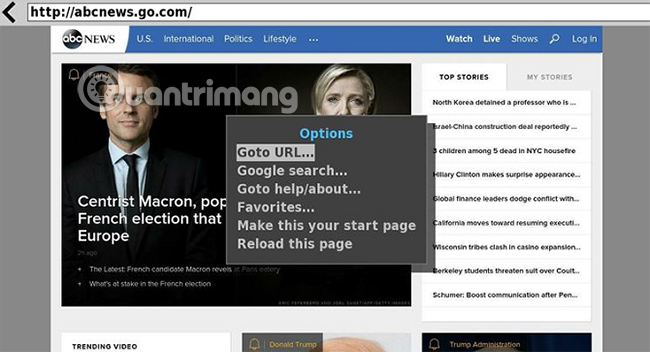
Trình duyệt web Roku tốt nhất là Web Browser X. Tuy nhiên, nếu mong đợi một giao diện hiện đại và mượt mà, bạn sẽ thất vọng đấy. Web Browser X trông giống như được thiết kế vào đầu những năm 1990, với các phông chữ và giao diện đã lỗi thời.
Web Browser X vẫn hoạt động nhưng việc kết xuất và định dạng các trang rất phức tạp. Có một số website yêu thích được lưu trước (như Google News, CNN và ABC News), nhưng bạn có thể truy cập bất kỳ trang web nào bằng cách nhập URL. Bạn cũng có thể thêm các trang web thường xuyên truy cập vào danh sách yêu thích của mình.
Để điều hướng một trang web, sử dụng các nút bên trái và bên phải trên điều khiển từ xa để duyệt qua các liên kết trên một trang, đồng thời sử dụng mũi tên lên và xuống để cuộn qua văn bản.
Tuy nhiên, trình duyệt không thể phát video (vì vậy hãy tránh xa YouTube hay các trang web tương tự) và không thể điền vào biểu mẫu web, trường tên người dùng và trường mật khẩu.
Một cảnh báo khác cần lưu ý là trong quá trình nghiên cứu trước khi đưa ra bài viết này, tác giả đã tải xuống ứng dụng từ phiên bản Channel Store của Mexico. Ban đầu, ứng dụng ghi là miễn phí nhưng sau đó tác giả phải thanh toán một khoản phí hàng tháng có giá $4,99 (115.000VND). Phiên bản tại Mỹ của cửa hàng thực sự niêm yết giá cho ứng dụng này ở mức $4,99/tháng, nghĩa là có sự khác biệt giữa các cửa hàng ứng dụng ở những quốc gia khác nhau. Vì vậy hãy lưu ý vấn đề này.
2. POPRISM Web Browser
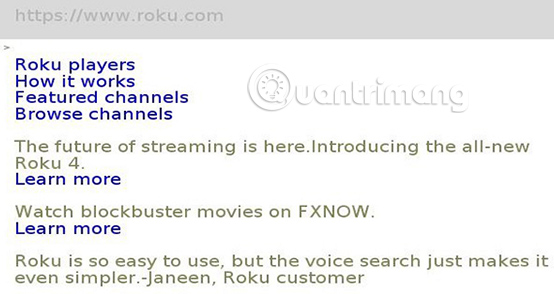
Một trình duyệt web Roku khác trong Channel Store là POPRISM Web Browser. Thành thật mà nói, nó tệ hơn Web Browser X rất nhiều.
Đó là bởi vì POPRISM Web Browser chỉ có thể đọc văn bản, không có hình ảnh, không có GUI, không có CSS, không có JavaScript, v.v... Bất cứ trang web nào bạn truy cập, bạn sẽ chỉ thấy một khối văn bản chưa được định dạng.
Do đó, như bạn có thể thấy, trình duyệt này hoàn toàn vô dụng đối với đại đa số các trang web. Điều đó có thể vượt qua được đối với các diễn đàn văn bản, nguồn cấp dữ liệu RSS và các nội dung nặng về văn bản khác. Kết quả tìm kiếm cơ bản của Google cũng có thể đọc được.
Về mặt tích cực, trình duyệt POPRISM Web Browser không "đánh lừa" bạn về mặt giá cả như Web Browser X.
Sử dụng tính năng Screen Mirroring để duyệt Internet trên Roku
Như đã nói ở trên, có thể cài đặt trình duyệt web Roku, nhưng các giải pháp khả dụng không lý tưởng cho lắm.
Do đó, cách tiếp cận tốt nhất là sử dụng tính năng Screen Mirroring và truyền trình duyệt trực tiếp từ điện thoại hoặc máy tính của bạn sang thiết bị Roku.
Cách truyền trình duyệt web tới Roku từ Windows
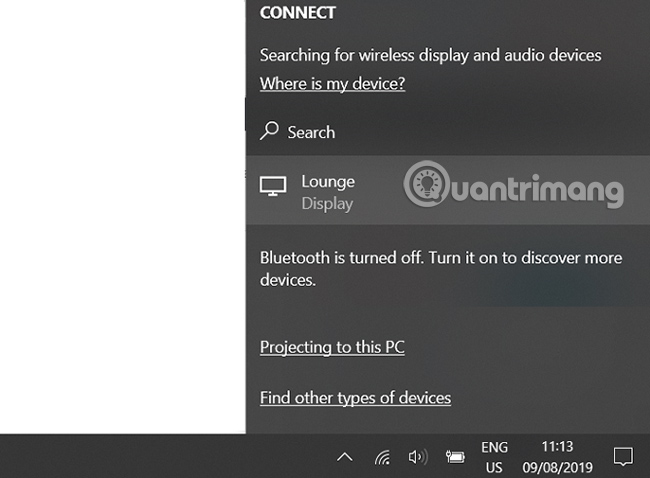
Bên cạnh các trình duyệt Internet Roku có sẵn trong Channel Store, chỉ có một lựa chọn khác là truyền trình duyệt từ điện thoại hoặc máy tính sang Roku, bằng cách sử dụng tính năng Screen Mirroring.
Để truyền trình duyệt web Windows sang Roku, hãy làm theo các hướng dẫn từng bước dưới đây:
1. Kiểm tra Roku của bạn có đang chạy ít nhất là phiên bản 7.7 của hệ điều hành không, bằng cách đi tới Settings > System > About. Nếu không, hãy điều hướng đến Settings > System > System Update > Check Now và để quá trình hoàn tất.
2. Trên Windows, mở Action Center bằng cách nhấp vào liên kết thích hợp ở góc dưới bên phải màn hình.
3. Nhấp vào ô Connect. Nếu không thể nhìn thấy nó ngay lập tức, bạn có thể cần phải nhấp vào Expand.
4. Cho phép Windows quét Roku của bạn. Quá trình này có thể mất tới 30 giây.
5. Nhấp vào tên của Roku trong danh sách các thiết bị. Việc kết nối sẽ tự động diễn ra.
6. Mở trình duyệt web mà bạn lựa chọn và bắt đầu lướt web.
Để tắt chức năng truyền, chọn Stop Video trên màn hình TV của bạn hoặc nhấn Disconnect trên Windows.
Cách truyền trình duyệt web lên Roku từ Android
Nếu bạn thích duyệt Internet trên Roku từ điện thoại hoặc máy tính bảng Android, hãy làm theo các hướng dẫn sau:
1. Mở ứng dụng Settings của Android.
2. Chuyển đến Connected Devices > Pair New Devices.
3. Đợi Android tìm thấy Roku streaming stick hoặc set-top box của bạn.
4. Chạm vào tên của Roku và đợi kết nối khởi tạo.
5. Mở trình duyệt web bạn muốn sử dụng trên Roku.
(Lưu ý: Không phải tất cả các thiết bị Android đều hỗ trợ Miracast. Để biết thêm thông tin, hãy tham khảo tài liệu của nhà sản xuất).
Ngay cả tính năng Screen Mirroring cũng có nhược điểm
Thật không may, ngay cả việc truyền trình duyệt tới Roku cũng có một số nhược điểm.
Thứ nhất, tính năng Screen Mirroring của Roku dựa trên công nghệ Miracast. Điều đó có nghĩa là chỉ các thiết bị Windows và Android mới có thể sử dụng màn hình nguyên bản. Cả iOS và macOS đều không hỗ trợ Miracast, có nghĩa là bạn sẽ cần sử dụng ứng dụng của bên thứ ba để đạt được kết quả tương tự. Ứng dụng tốt nhất của bên thứ ba để truyền màn hình iPhone hoặc Mac sang Roku được cho là AirBeamTV.
Thứ hai, Miracast không phải là một giao thức đặc biệt đáng tin cậy. Nó có xu hướng bị lag, lỗi kết nối, ghép nối không thành công và nhiều vấn đề khác.
Cuối cùng, tính năng Screen Mirroring có nghĩa là bạn cần phải:
a) Để màn hình chạy trên thiết bị truyền (có thể nhanh chóng làm cạn kiệt pin của bạn).
b) Sử dụng thiết bị truyền để điều khiển trình duyệt web.
Sử dụng thiết bị truyền để điều khiển trình duyệt có thể không thành vấn đề nếu bạn đang xem video. Nhưng đối với trình duyệt đang hoạt động, thật khó để thấy những lợi ích khi chỉ đơn giản là sử dụng thiết bị chính, đặc biệt là khi bạn xem xét màn hình của thiết bị để biết mình đang làm gì.
Mặc dù có những hạn chế, nhưng nếu bạn thực sự cần phải có một trình duyệt web đầy đủ tính năng trên thiết bị Roku của mình, thì tính năng Screen Mirroring là lựa chọn tốt nhất.
Mặc dù có hỗ trợ cho các trình duyệt web, Roku có thể chưa hoàn hảo, nhưng điều đó không có nghĩa các thiết bị Roku không phải là một thiết bị tuyệt vời để sở hữu trong nhà.
Để tìm hiểu thêm về cách sử dụng Roku, hãy xem các bài viết của Quantrimang.com giải thích cách đưa Google lên Roku và các kênh Roku miễn phí tốt nhất để cài đặt ngay hôm nay.
Chúc bạn tìm được cho mình lựa chọn phù hợp!
 Công nghệ
Công nghệ  AI
AI  Windows
Windows  iPhone
iPhone  Android
Android  Học IT
Học IT  Download
Download  Tiện ích
Tiện ích  Khoa học
Khoa học  Game
Game  Làng CN
Làng CN  Ứng dụng
Ứng dụng 

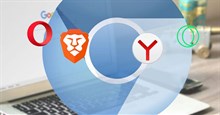
















 Linux
Linux  Đồng hồ thông minh
Đồng hồ thông minh  macOS
macOS  Chụp ảnh - Quay phim
Chụp ảnh - Quay phim  Thủ thuật SEO
Thủ thuật SEO  Phần cứng
Phần cứng  Kiến thức cơ bản
Kiến thức cơ bản  Lập trình
Lập trình  Dịch vụ công trực tuyến
Dịch vụ công trực tuyến  Dịch vụ nhà mạng
Dịch vụ nhà mạng  Quiz công nghệ
Quiz công nghệ  Microsoft Word 2016
Microsoft Word 2016  Microsoft Word 2013
Microsoft Word 2013  Microsoft Word 2007
Microsoft Word 2007  Microsoft Excel 2019
Microsoft Excel 2019  Microsoft Excel 2016
Microsoft Excel 2016  Microsoft PowerPoint 2019
Microsoft PowerPoint 2019  Google Sheets
Google Sheets  Học Photoshop
Học Photoshop  Lập trình Scratch
Lập trình Scratch  Bootstrap
Bootstrap  Năng suất
Năng suất  Game - Trò chơi
Game - Trò chơi  Hệ thống
Hệ thống  Thiết kế & Đồ họa
Thiết kế & Đồ họa  Internet
Internet  Bảo mật, Antivirus
Bảo mật, Antivirus  Doanh nghiệp
Doanh nghiệp  Ảnh & Video
Ảnh & Video  Giải trí & Âm nhạc
Giải trí & Âm nhạc  Mạng xã hội
Mạng xã hội  Lập trình
Lập trình  Giáo dục - Học tập
Giáo dục - Học tập  Lối sống
Lối sống  Tài chính & Mua sắm
Tài chính & Mua sắm  AI Trí tuệ nhân tạo
AI Trí tuệ nhân tạo  ChatGPT
ChatGPT  Gemini
Gemini  Điện máy
Điện máy  Tivi
Tivi  Tủ lạnh
Tủ lạnh  Điều hòa
Điều hòa  Máy giặt
Máy giặt  Cuộc sống
Cuộc sống  TOP
TOP  Kỹ năng
Kỹ năng  Món ngon mỗi ngày
Món ngon mỗi ngày  Nuôi dạy con
Nuôi dạy con  Mẹo vặt
Mẹo vặt  Phim ảnh, Truyện
Phim ảnh, Truyện  Làm đẹp
Làm đẹp  DIY - Handmade
DIY - Handmade  Du lịch
Du lịch  Quà tặng
Quà tặng  Giải trí
Giải trí  Là gì?
Là gì?  Nhà đẹp
Nhà đẹp  Giáng sinh - Noel
Giáng sinh - Noel  Hướng dẫn
Hướng dẫn  Ô tô, Xe máy
Ô tô, Xe máy  Tấn công mạng
Tấn công mạng  Chuyện công nghệ
Chuyện công nghệ  Công nghệ mới
Công nghệ mới  Trí tuệ Thiên tài
Trí tuệ Thiên tài